2.调整KVM服务器
问题
沿用练习一,通过对KVM服务器做适当调整,为KVM虚拟机的网络访问及磁盘存储提供条件。主要完成以下事项:
1)建立隔离网卡virbr1
2)建立桥接网卡br0
3)建立一个不小于40G的文件系统,挂载到 /data/作为虚拟机的专用空间
方案
KVM的虚拟网络类型:
1)桥接模式:Guest与Host连接到同一个交换机上;通过桥接物理网卡,相当于直连到Host所在网络
2)隔离模式:允许Guest访问同一虚拟交换机上的其他Guest;但是不能访问Host所在的外部网络
3)虚拟机的网络访问类型:
4)NAT模式(默认):将Guest虚拟机的默认网关指向Host物理机的virtbr0接口的IP地址;Guest共享真机的网络连接,以地址转换的方式访问外网
5)路由模式:由Host物理机充当路由器,开启转发;需要额外设置外网与Guest虚拟机之间互访的路由条目,Guest以路由转发的方式访问外网
步骤
实现此案例需要按照如下步骤进行。
步骤一:建立隔离网卡virbr1
1)打开KVM平台的“虚拟网络”配置窗口
在KVM平台提供的“虚拟系统管理器”界面中,单击菜单“编辑”–>“Connection Details”,即可打开虚拟网络配置窗口,如图-2所示。可以看到已经有一个默认的default网络,对应的是物理机上名为virbr0的接口。
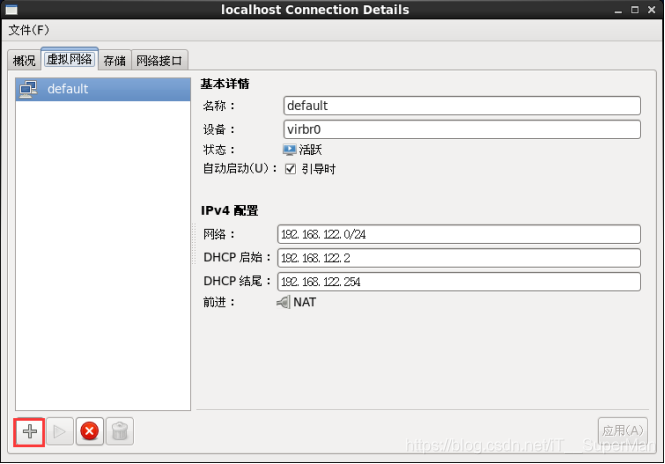
图-2
2)添加新的虚拟网络
单击第1)步中虚拟网络配置窗口左下方的加号按钮,即可打开“创建新的虚拟网络”向导程序,如图-3所示。
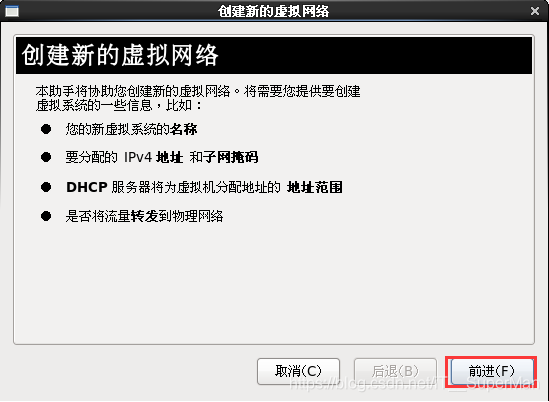
图-3
为新建的虚拟网络起一个名字,比如network1,如图-
调整KVM服务器
最新推荐文章于 2024-06-24 22:02:05 发布





 本文详细介绍了如何在KVM服务器上配置隔离网卡virbr1和桥接网卡br0,以及如何创建一个40G的文件系统作为虚拟机的存储空间。首先,通过虚拟网络配置窗口创建隔离网卡,接着建立桥接网卡,将物理网卡eth0连接到br0,并重启network服务。最后,使用LVM创建40G的逻辑卷kvm_disk并挂载到/data/。
本文详细介绍了如何在KVM服务器上配置隔离网卡virbr1和桥接网卡br0,以及如何创建一个40G的文件系统作为虚拟机的存储空间。首先,通过虚拟网络配置窗口创建隔离网卡,接着建立桥接网卡,将物理网卡eth0连接到br0,并重启network服务。最后,使用LVM创建40G的逻辑卷kvm_disk并挂载到/data/。
 最低0.47元/天 解锁文章
最低0.47元/天 解锁文章
















 821
821

 被折叠的 条评论
为什么被折叠?
被折叠的 条评论
为什么被折叠?








